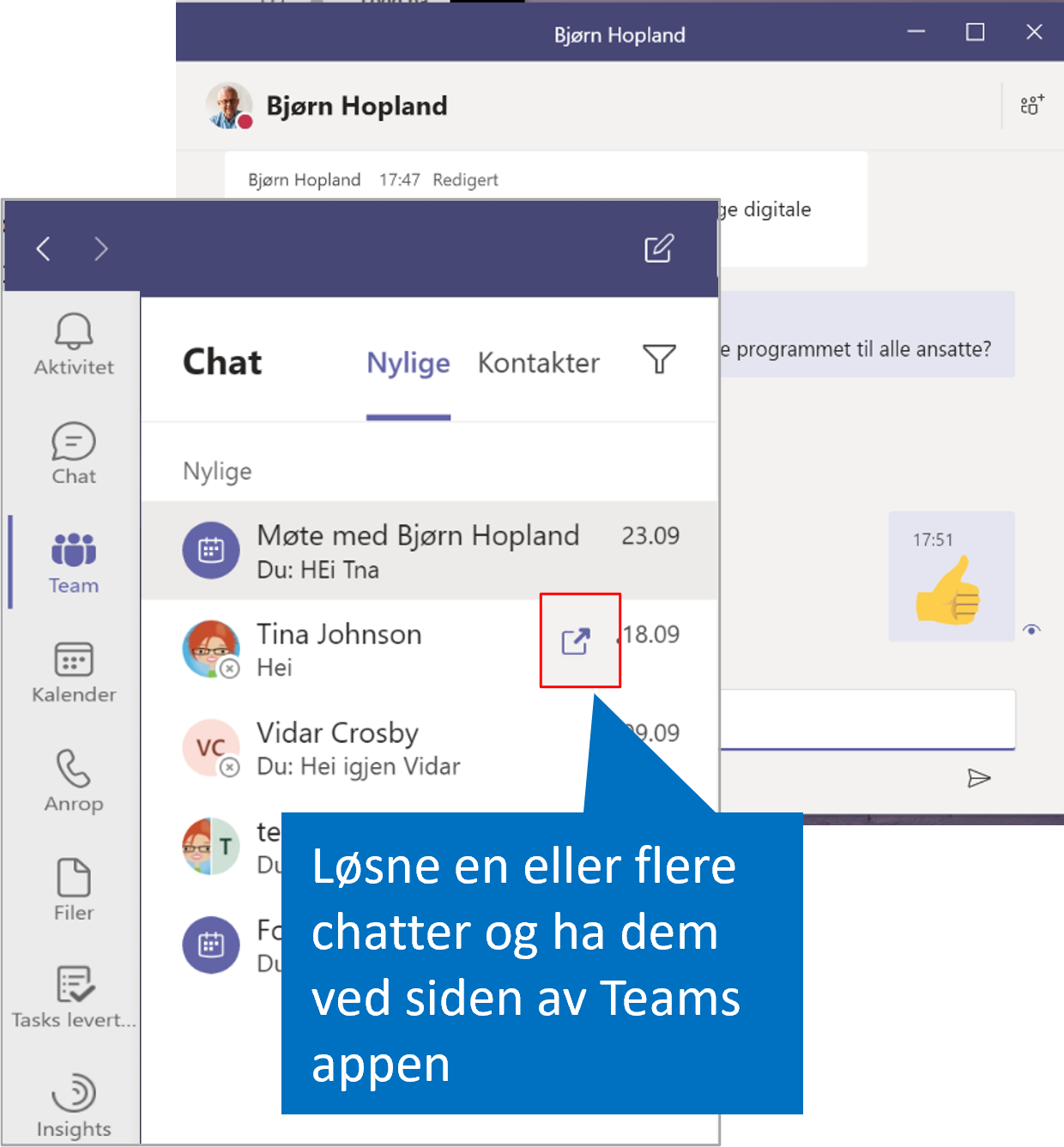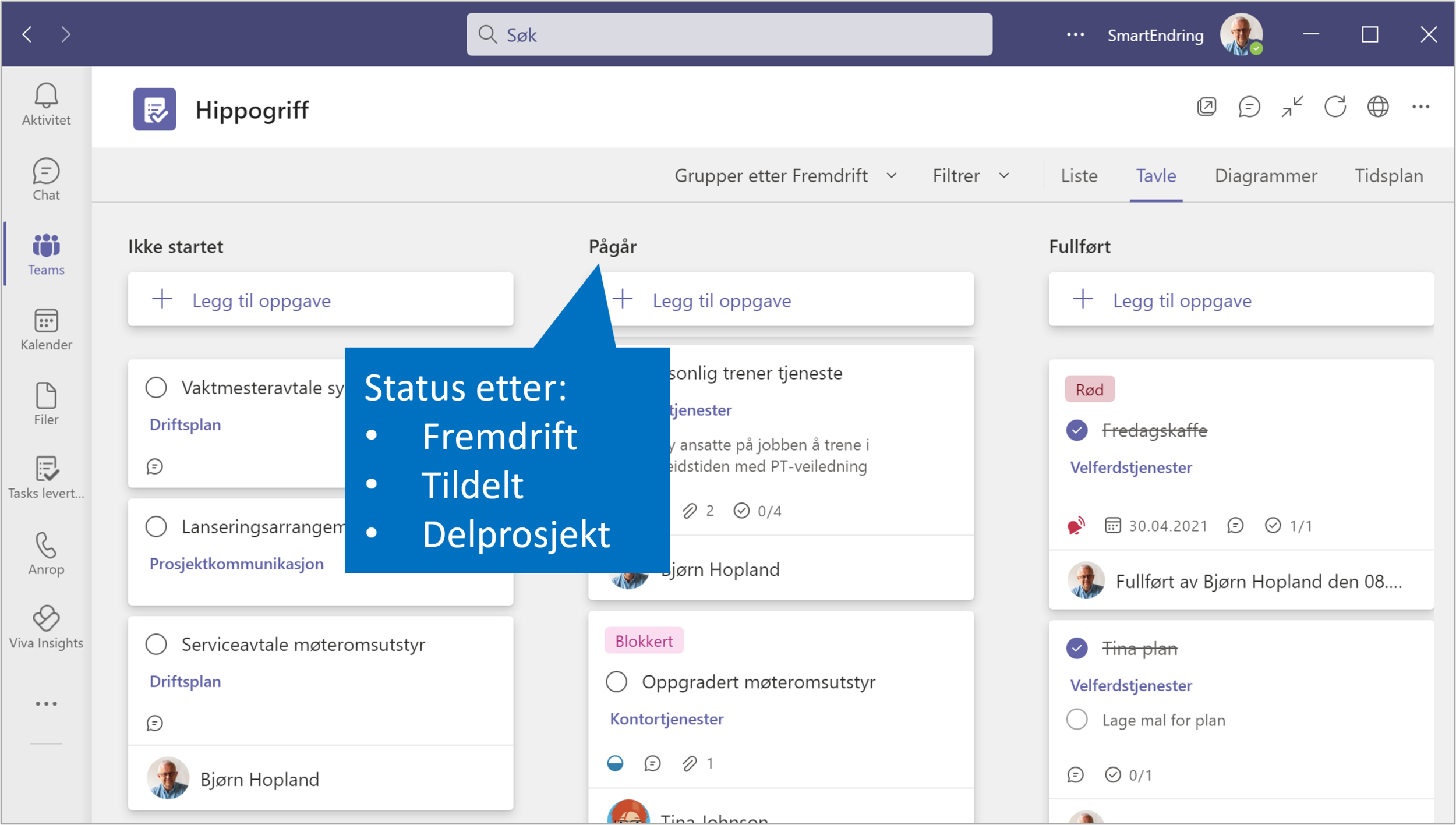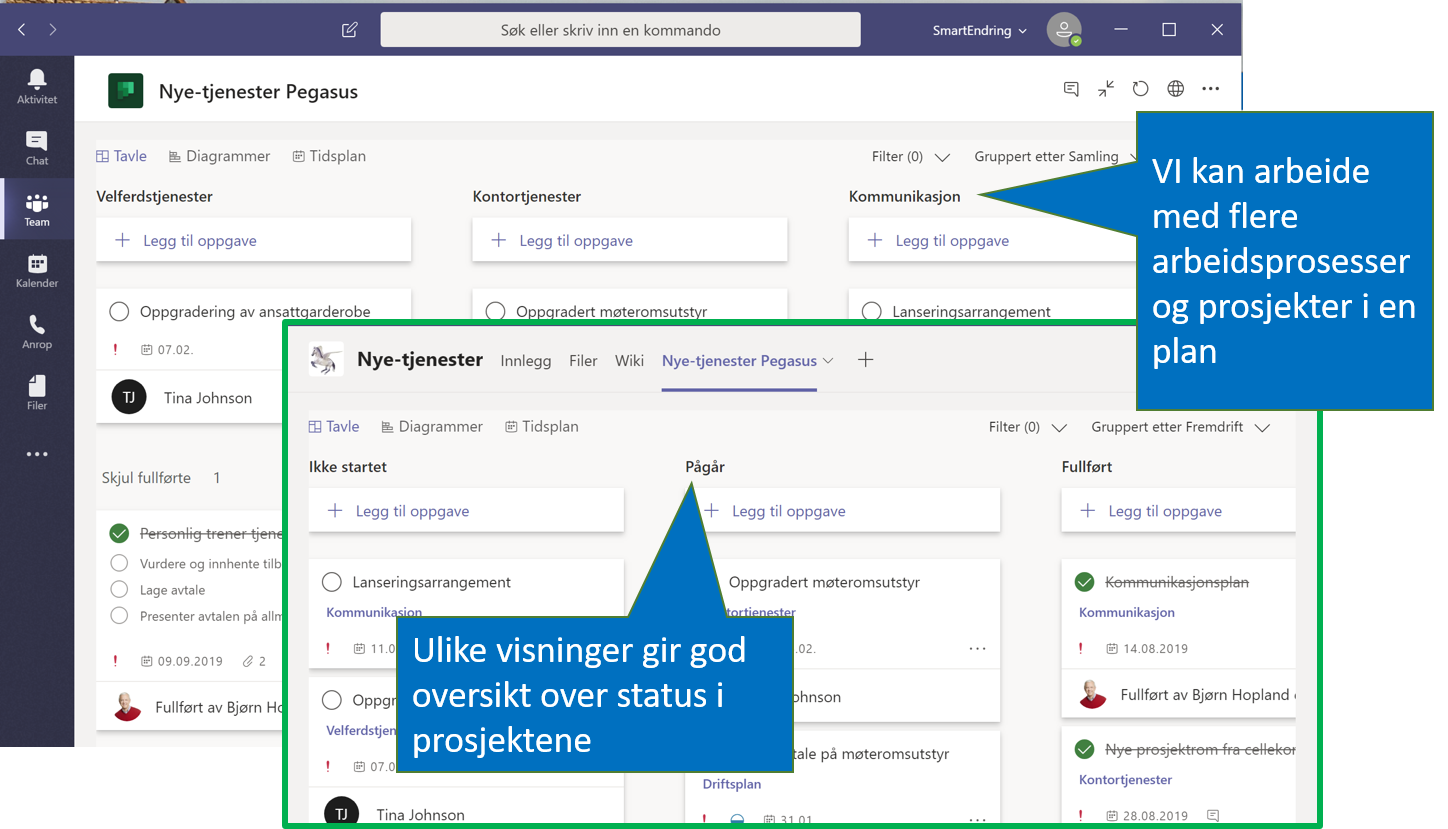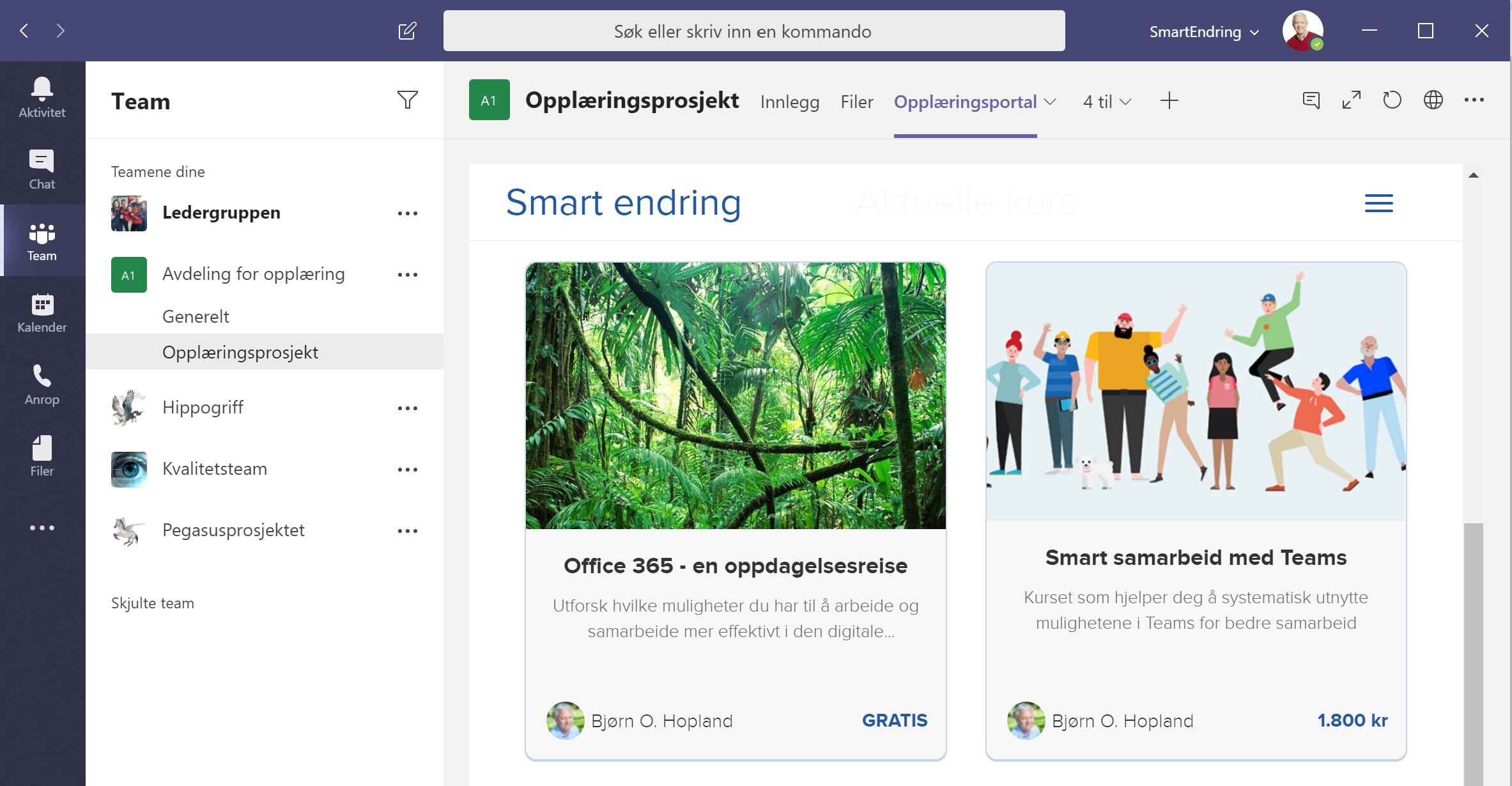Få oversikt - og samarbeid med andre uten å møtes hele tiden
/leder i Smart endring, Bjørn O. Hopland
I følge en Microsoft-undersøkelse er antall møter vi deltar i økt dramatisk siden 2020. Riktignok er mange av møtene korte statusmøter. Men de er ofte uplanlagte, og er det egentlig en fordel med mange korte møter? Spør du meg gjør dette det enda verre fordi du stadig blir avbrutt i arbeidet med dine arbeidsoppgaver. Og er det noe vi ikke trenger er det akkurat dette. Tvert imot trenger mange mer sammenhengende tid for å kunne fullføre egne oppgaver og mer forutsigbarhet for å kunne planlegge egen arbeidshverdag.
Les også Vi kan ikke fortsette å ha så mange møter
Etabler Team og kanaler for arbeidsprosesser og prosjekter
Min erfaring er at det vil være en fordel å kutte mange av de kortere status og oppdateringsmøtene og at vi kan oppnå det vi ønsker raskere og med færre avbrytelser gjennom systematisk bruk at Teams-samtaler og prosjektverktøy som Planner. VI kan flytte konstruktive diskusjoner, løse oppgaver og ta beslutninger uten møter. Er du usikker på om du virkelig må invitere andre til et møte, bruk denne sjekklisten:
Er det du vil behandle i møte viktig nok til å avbryte andre i deres arbeid?
Må jeg ha en muntlig dialog?
Er du helt sikker på at vi må ha et møte på dette?
Har du tid til å vente på en ledig tid i kalenderen som passer for alle
Dersom du svarer nei på ett eller flere av disse spørsmålene, bør du sannsynligvis droppe møtet. Men hvordan kan jeg da gjøre avklaringer, samle beslutningsgrunnlag å få status i prosjekter?
Hvordan gjennomføre et møtefritt prosjekt?
Jeg har god erfaring med å starte ethvert prosjekt med å samle alle prosjektdeltakere og etablere en felles tankegang for prosjektets mål og arbeidsform, samt knytte bli kjent med hverandre. Men trenger vi de ukentlige prosjektmøtene, og hastemøter for å løse problemer som oppstår underveis?
Jeg er kvalitetsleder i vår virksomhet og har etablert et Team for samarbeid der alle interessenter er invitert som medlemmer. Før prosjektstart i prosjektet Kvalitetsløftet 2022 oppretter jeg en Kanal der vi kan samarbeide i prosjektet. Jeg trenger innspill til kvalitetsplanen vi skal lage. Da starter jeg en Samtale i kanalen med emne som beskriver hva jeg trenger fra de andre. I samtalen legger jeg en lenke til dokumentet som ligger under Filer i kanalen.
Alle som trenger innspill til å løse sine arbeidsoppgaver, vil ha hjelp til å løse et problem, eller vil lufte ideer kan gjøre det samme. Alle Svar med innspill vil alltid ligge samlet i Samtalen og er tilgjengelig for nåværende og fremtidige prosjektmedlemmer. Ved å samarbeide slik blir ingen avbrutt i arbeidet, men kan gi sine innspill når det passer dem i løpet av dagen.
Etabler et felles oppgavesystem for prioritering, arbeidsfordeling og synlig status på fremgang i Planner
Men hva om jeg er prosjektleder og føler meg usikker på de ulike leveransenes status? Tenk om jeg ikke oppdager at noe ikke er på plan før det er for sent. Er det ikke greit å ha et ukemøte der alle avgis status på sin del i prosjekter? Kanskje det ikke er nødvendig. Ved å definere planen med alle leveranser og tildelte ansvarsområder i Microsoft Planner i prosjekt-kanalen kan du se status på alle leveranser når som helst. Er det noe som ikke ser ut til å være på plan kan du heller kontakte den som der ut til å trenge hjelp til sin leveranse direkte. Da bruker du ikke alles tid unødvendig. Og når prosjektmedlemmer oppdaterer status på sitt Oppgavekort trenger de heller ikke bruke tid på tidkrevende prosjektrapportering.
Bli enige om felles forventninger når vi ikke møtes daglig i en team-avtale
Enten det er et prosjekt, eller samarbeid om oppgaver i en avdeling eller gruppe kan det være lurt å avklare forventninger til arbeidsform og tilstedeværelse. En måte å gjøre dette på er ¨inngå en teamavtale. Forslag til hvordan finner du i Har dere laget Team-avtaler for hybridkontoret?
Få orden på teamarbeidet fremover - finn ut hvordan!
Innholdet over er hentet fra den nye bedriftsinterne Smart endring workshopen Smart hybridhverdag på 1-2-3. Dette er ett av tre tema der dere arbeider for få en kick-start på nye samarbeidsformer i praksis. De andre to temaene i workshopen er Prioriter og planlegg slik at du kan jobbe selvstendig med dine viktigste oppgaver uavhengig av hvor du er, og Planlegg, og gjennomfør effektive og inkluderende hybridmøter.